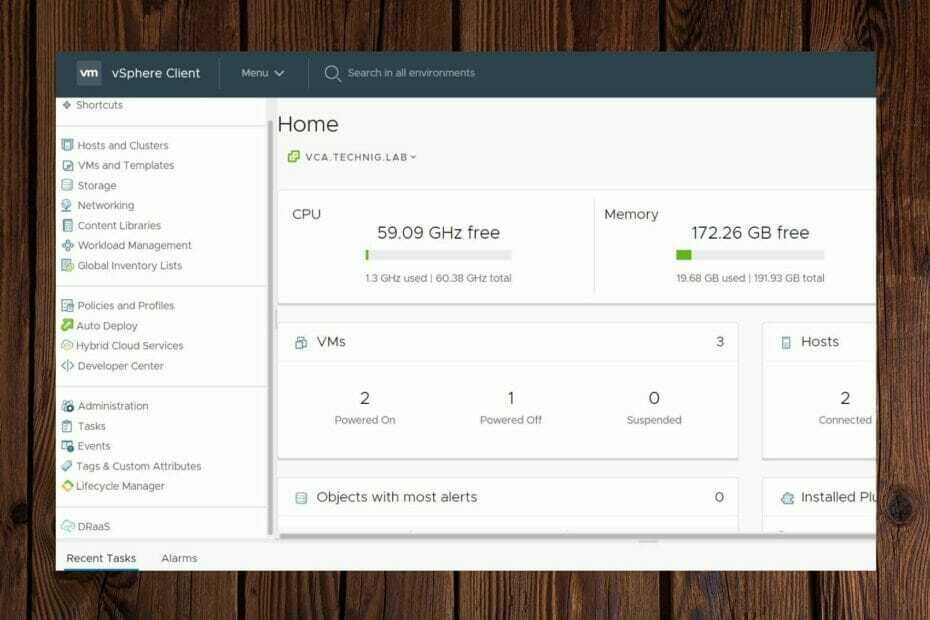Una guida approfondita su tutto ciò che riguarda la politica della password di dominio
- Domain Password Policy definisce le complessità che un utente dovrebbe avere nella propria password durante la configurazione del proprio account.
- In qualità di amministratore, dovresti applicare criteri di password così complessi per assicurarti che le password siano più difficili da decifrare.
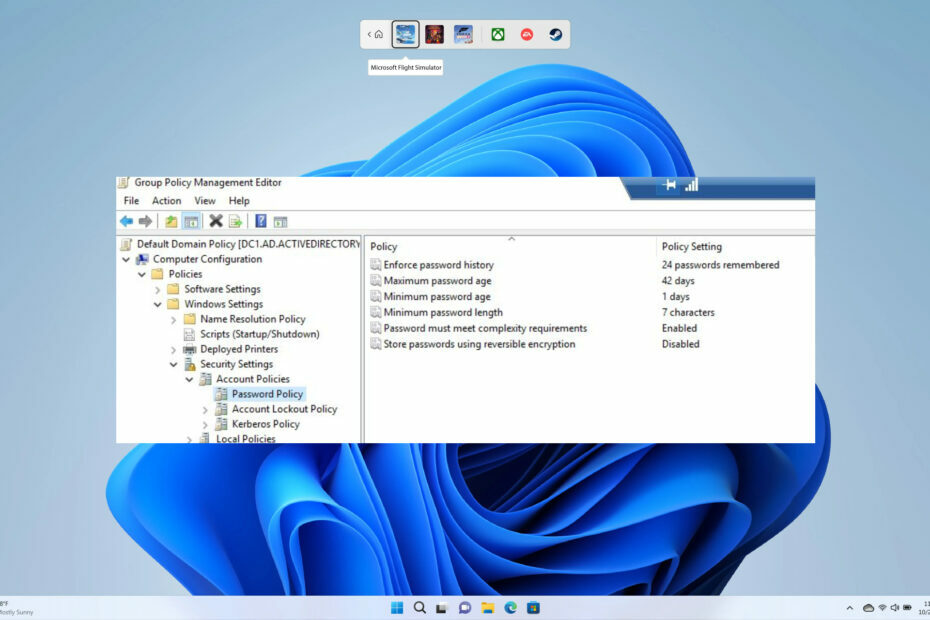
- Tracciamento e monitoraggio delle modifiche ai documenti
- Panoramica dettagliata delle attività di accesso e disconnessione
- Conformità SOX, PCI, HIPAA, GDPR
- Implementazione semplice e veloce
Ottieni ora il miglior strumento di controllo della rete per la tua infrastruttura.
Una politica di password assicura che un utente abbia creato una password complessa, che è meno soggetto ad attacchi informatici o impossibile da reprimere per gli hacker. UN
Politica password di dominio deve essere impostato in Directory attiva per mantenere tutto il account utente sicuri e protetti. Bene, c'è di più.E di cui parleremo in questa guida in cui spiegheremo cos'è la politica della password di dominio e come configurarla. Ci sono diversi aspetti da tenere a mente quando si imposta una politica per la password di dominio per gli account utente, che tratteremo in questa guida.
Qual è la politica della password del dominio?
Active Directory (AD) è configurato con un criterio di password di dominio predefinito. Questo criterio definisce i requisiti della password per gli account degli utenti come la lunghezza della password, l'età e così via.
Quindi, fondamentalmente, la complessità della password è ciò che determina la politica della password del dominio e impone agli utenti di seguire le stesse linee guida.
Un criterio di password di dominio è una funzionalità di Active Directory che impone a tutti gli utenti di seguire una regola di criterio di sicurezza impostata per accedere al dominio e alle sue risorse. I criteri delle password sono associati al dominio e possono essere modificati con l'aiuto dei criteri di gruppo.
Esistono sei criteri di password che è possibile configurare:
- Imponi la cronologia delle password: questo criterio impedisce agli utenti di creare le stesse password o riutilizzare quelle vecchie.
- Età massima della password: definisce il numero di giorni in cui una password può essere utilizzata prima che debba essere rinnovata.
- Età minima della password: Determina il numero minimo di giorni in cui una password può essere utilizzata prima che sia necessario cambiarla.
- Lunghezza minima della password: definisce il numero di caratteri che un utente può utilizzare per creare una password per il proprio account utente.
- La password deve soddisfare i requisiti di complessità: è possibile abilitare o disabilitare questa funzione e definire l'utente per creare password complesse basate su linee guida.
- Memorizza le password utilizzando la crittografia reversibile: le password crittografate sono memorizzate nel database e non possono essere convertite in testo normale. Quindi, è necessario abilitare questa funzione per consentire la decrittazione delle password, solo per casi speciali.
Come impostare una politica per la password di dominio?
1. Usa PowerShell
- Apri il Inizio menu premendo il tasto Vincita chiave.
- Digita powershell e aprire Esso.

- Digita il comando seguente e premi accedere.
Get-ADDefaultDomainPasswordPolicy
2. Usa Gestione criteri di gruppo
- premi il Vincita + R chiavi per aprire il Correre dialogo.
- Tipo gpmc.msc e premere accedere.
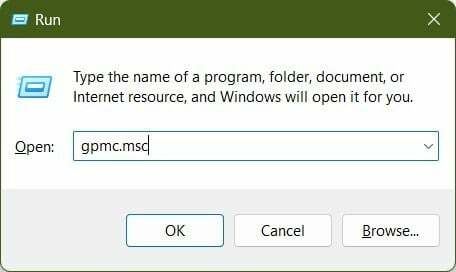
- Espandere Domini.

- Espandere il tuo dominio poi Oggetti Criteri di gruppo.

- Fare clic con il pulsante destro del mouse su criterio di dominio predefinito e seleziona Modificare.
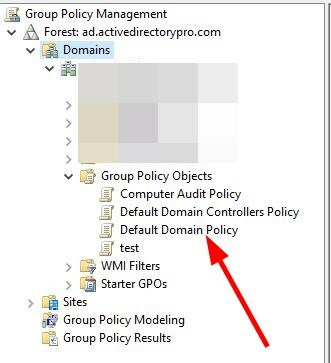
- Passare al percorso sottostante.
Configurazione computer\Criteri\Impostazioni di Windows\Impostazioni sicurezza\Criteri account\Criteri password - Fare doppio clic su uno dei impostazioni sul lato destro per modificare.
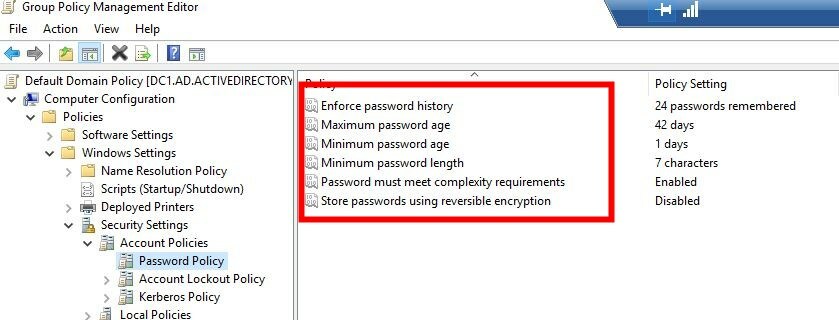
- Ad esempio, fare doppio clic su Lunghezza minima della password opzione e selezionare 14 caratteri.
- Visual Studio vs Visual Studio Code: cosa c'è di diverso?
- Visual Studio Vs PyCharm: quale dovresti usare?
Consiglio dell'esperto:
SPONSORIZZATO
Alcuni problemi del PC sono difficili da affrontare, soprattutto quando si tratta di repository danneggiati o file di Windows mancanti. Se hai problemi a correggere un errore, il tuo sistema potrebbe essere parzialmente rotto.
Ti consigliamo di installare Restoro, uno strumento che eseguirà la scansione della tua macchina e identificherà qual è l'errore.
clicca qui per scaricare e iniziare a riparare.
Oltre ai criteri predefiniti per le password di Windows, puoi utilizzare strumenti di terze parti per migliorare il livello di politiche ulteriormente e personalizzare la politica della password di dominio di Active Directory, come per la tua azienda esigenze.
1. Controllo delle password
Per evitare attacchi a depositi di password di grandi dimensioni, puoi eseguire controlli regolari delle password per assicurarti che tutte le tue password siano sicure e protette.
A tale scopo, ti suggeriamo di utilizzare Lo strumento ADAudit Plus di ManageEngine. Ha una miriade di funzionalità tra le quali alcune delle migliori sono elencate di seguito:
- Controlla continuamente l'attività di accesso.
- Tiene traccia degli errori di accesso e della cronologia degli accessi.
- Ricevi avvisi in tempo reale sui blocchi.
- Aiuta a trovare la causa principale dei blocchi.
- Monitorare l'orario di lavoro dei dipendenti.
- Rilevamento di minacce interne e rilevamento di ransomware.
- Ottieni piena visibilità sulle modifiche ad AD e GPO.

ManageEngine AD Audit Plus
Uno strumento ben confezionato per il controllo in tempo reale.
2. Applicazione della politica della password
ManageEngine ha anche un altro strumento di terze parti che ti aiuterà con l'attività di imposizione della politica della password. Ti consigliamo di utilizzare il ManageEngine ADSelfService Plus attrezzo.
Questo pacchetto è disponibile per Windows Server, Azure e le piattaforme AWS. Ti aiuta a creare un portale Single Sign-On che consentirà agli utenti di accedere a tutte le app e i servizi sul tuo dominio con un'unica password.
Alcuni dei migliori funzionalità di ManageEngine ADSelfService Plus strumento sono:
- Meccanismo di reimpostazione automatica della password.
- Meccanismo di sblocco dell'account autonomo.
- Modifica della password del dominio basata sul Web.
- Applicatore della politica delle password.
- Autenticazione a più fattori per Windows, Linux, macOS e app cloud.
- Autenticazione a più fattori per VPN.
- Ti avvisa della scadenza della password.
- Gestisci le password direttamente dal tuo cellulare.
- Rispetta le conformità di sicurezza, tra cui NIST, HIPAA e PCI DSS con ADSelfService Plus.

ManageEngine ADSelfService Plus
Un programma di gestione delle password sicuro, affidabile e ricco di funzionalità con una funzione di applicazione delle policy.
Sentiti libero di farci sapere nei commenti qui sotto se questa guida ti è stata utile per capire cos'è la politica della password di dominio e come puoi configurarla sul tuo PC.
Hai ancora problemi? Risolvili con questo strumento:
SPONSORIZZATO
Se i suggerimenti di cui sopra non hanno risolto il tuo problema, il tuo PC potrebbe riscontrare problemi Windows più profondi. Noi raccomandiamo scaricando questo strumento di riparazione del PC (valutato Ottimo su TrustPilot.com) per affrontarli facilmente. Dopo l'installazione, è sufficiente fare clic su Inizia scansione pulsante e quindi premere su Ripara tutto.